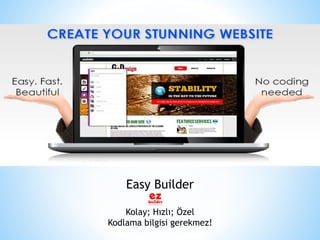
Easy Builder Kullanım
- 1. Easy Builder Kolay; Hızlı; Özel Kodlama bilgisi gerekmez!
- 2. Panelinize giriş yaptıktan sonra Easy Builder resmine tıklıyorsunuz ve girişinizi yapıyorsunuz. İlk olarak yüzlerce taslak arasından istediğiniz taslağı seçiyorsunuz! Taslağınızı seçtiniz mi? O zaman şimdi başlamak için hazırız!
- 3. Sol Menü’de yapacağınız işlemler için Buttonlar bulunmakta. Sağ üst köşede ise sitenizi Kaydetmeniz ve yayına almanız için gerekli Buttonlar.
- 4. A: Menü Seç E: Kaydet B: Tasarım Menüsü F: Web Sitenizi kontrol edin C: Dosya Ekle G: Yayınla D: Ayarlar Üzerinde çalıştığınız alana tıkladığınızda mavi bir çerçeve çıkacaktır. Farklı alana geçmek için sadece farklı yere tıklamanız yeterli olacaktır. Alanı hareket ettirmek için üzerine tıklayıp, tutup, sürüklemeniz yeterli. Silmek için ise üzerine tıklayıp, fareniz ile sağ tıkla ve ‘delete’ tıklayınız. Aynı görseli tüm alt sayfalarınıza çoğaltmak için ‘replication to all page’ tıklamanız yeterlidir!
- 5. Her yazıyı üzerine çift tıklayarak değiştirebilirsiniz. Açılan pencerede renk, boy ve Karakter seçmeniz mümkün.
- 6. Yazı alanı olmayan yere yeni bir alan yaratmak için ‘+’ işareti altında bulunan ‘text’ Seçin ve açılan yeni pencerede ‘title’ seçin.
- 7. Resim mi değiştirmek için üzerine tıklayın ve farenizin sağ tuşuna tıklayın. Açılan Menü’de ‘replace picture’ kısacası resmi değiştir seçin.
- 8. Bir alana yeni bir Resim mi eklemek istiyorsunuz? Çok basit! ‘+’ Button’una tıklayın Ve ‘images’ seçin.
- 9. Kullandığınız alana bir örnek resim açılacaktır. Yeniden aynı işlemi yaparak resmin Üzerine farenizin sağ tuşuna basarak gelin ve resmi istediğiniz bir başka resim ile Değiştirin.
- 10. Hazır olarak 3 adet Menü Çubuğu bulunmakta. Ancak herhangi bir sınırlamanız Olmaksızın Ana Menü Çubuklarını çoğaltabilir, her bir Ana Menü çubuğun altında Alt kategoriler oluşturabilirsiniz. Sınırınız yoktur!
- 11. Page Management sayfasına tıklayarak ne tür bir sayfa oluşturmak istediğinizi ve Veya hangi sayfaya alt kategori eklemek istediğinizi belirtebilirsiniz. Sıralaması Da tut + çek işlemi ile kolayca yapılması mümkündür!
- 12. İletişim Formu mu eklemek istiyorsunuz? ‘+’ işaretine tıklayıp, Application bölümünden Contact Form seçmeniz yeterli!
- 13. Eklenen İletişim Formundaki alanları değiştirmek de sizin elinizde! Açılan Aplikasyonun Üzerine fareniz ile sağ tıklayın ve Menü’den ‘connect’ seçerek içerik işleminizi Gerçekleştirin.
- 14. Formunuz hangi mail adresinize yönlendirilsin? Karar sizin! Form gönderildikten sonra Sayfanızda açılacak ‘iletişim mesajı’ ne olsun? Hangi alanları kullanmak istiyorsunuz? Kutucukların içinde yazmasını istediğiniz nedir? Hepsini birebir değiştirin!
- 15. Sosyal Medya da eksik olmasın! ‘+’ işareti tıklayarak ‘social’ seçin ve istediğiniz Sosyal Medya Aplikasyonu seçin. Örnek olarak Facebook yorum kutusu mu İstiyorsunuz? Seçiminizi yapın ve sitenize otomatik olarak eklensin!
- 16. Açılan kutu’nun üzerine her zaman yaptığımız gibi Farenizin sağ tuşu ile tıklayarak Menüye ulaşabilirsiniz. ‘setup’ tıklayarak ayarlarınızı yapabilirsiniz.
- 17. Facebook adresinizi çubuğa ekleyin. Görüntülenecek mesaj sayısını ekleyin ‘update’ Tıklayın ve yayına alın!
- 18. Facebook adresinizi çubuğa ekleyin. Görüntülenecek mesaj sayısını ekleyin ‘update’ Tıklayın ve yayına alın!
- 19. Herşey tamam mı? ‘ E ‘ save tıklayın … işlem tamamlanıp kutu kapanınca ‘ G’ Publish Tıklayın ve kutucuk yeniden kapanınca yeni Web Siteniz aktüel şekilde yayında olacak!
- 20. Easy Builder Toplam süre 30-60 dakika! Hiç daha basit Web Sitesi yapmamıştınız!
